Cum de a înlocui un hard disc fără reinstalarea sistemului
După cum știm, chiar și cele mai bune și calitative lucruri, nu mai devreme sau mai târziu. Aceasta nu este o excepție, și un hard disk-ul calculatorului. De asemenea, în plus față de problemele, motivul pentru înlocuirea hard disk-ul poate fi lipsa memoriei sale. Oricare ar fi motivul pentru care doriți să schimbați hard disk, trebuie să ia în considerare faptul că înlocuirea hard disk - acest lucru nu este destul de aceeași ca înlocuirea altor componente ale unui calculator personal. Pe hard disk magazine ale sistemului de operare, programe, și o mulțime de fișiere personale ale utilizatorului. Și dacă acesta este cazul destul de simplu, cu date personale - conectați doar un cablu și să transfere datele de la un hard disk la altul, cu sistemul de operare și programele sunt un pic mai complicat. Ele nu pot lua doar și copia. Dar acest lucru nu înseamnă că trebuie să re-reinstalarea sistemului de operare și a programelor. Pentru a transfera sistemul de la un hard disk la altul în Windows 7 sunt mijloacele standard, prin care și să fie capabil să rezolve această problemă.
Deschideți meniul Start și să navigați la Panoul de control. Apoi, du-te la secțiunea Backup and Restore și faceți clic pe Creați o imagine de sistem.
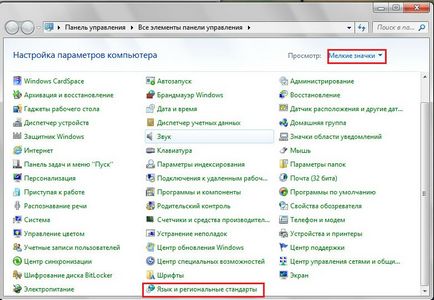
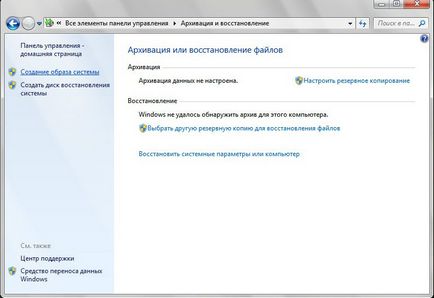
În fereastra următoare, va trebui să alegeți dispozitivul ar trebui să fie efectuată salvarea arhivei. Cel mai bine este de a stoca fișierul pe un hard disk extern, sau un al doilea hard disk intern.
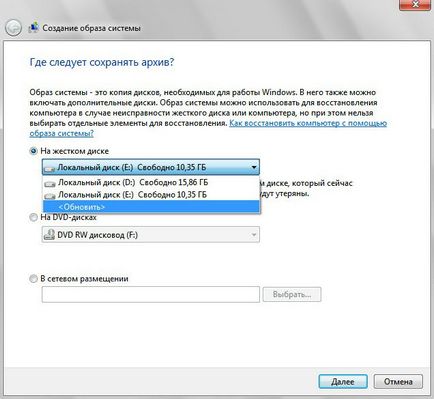
În continuare, bifați caseta de lângă sistemul de unitatea pe care sistemul de operare și aplicații, și confirmă începutul operațiunii butonul Arhiva în fereastra de mai jos. În medie, procedura de backup de sistem din imaginea variază de la 20 de minute până la o oră, în funcție de volumul de informații și puterea computerului.
Acum este timpul pentru a efectua înlocuirea hard disk. Când înlocuiți unitatea hard disk a computerului trebuie să fie oprit și cablul de alimentare este deconectat. După instalarea unui nou hard disk, de boot de pe discul de instalare Windows 7. Realizați un aspect nou disc și formatați-l la NTFS. După aceea întrerupe procesul de instalare și reporniți computerul fără a scoate CD-ul de instalare. Acum, meniul discului de instalare în loc de instalare, faceți clic pe Restaurare sistem.
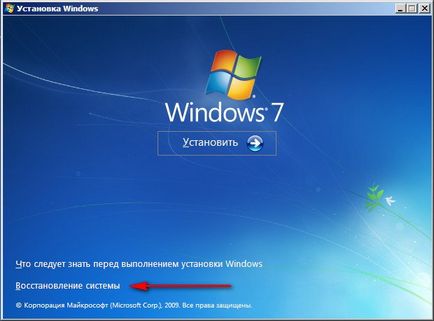
În ecranul următor, setați comutatorul la restabilirea sistemului computerului utilizând imaginea pe care a creat sistemul anterior.
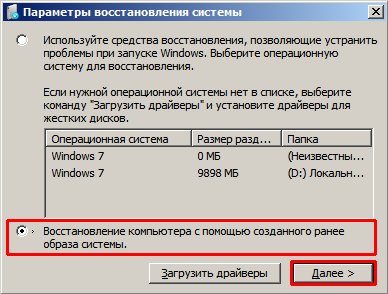
În fereastra următoare, confirmă datele imagine de sistem, apoi faceți clic pe Următorul. Apoi, din nou următor. și în ultima fereastră, executați butonul de restaurare Done. Apare o fereastră cu un avertisment care vă spune că toate datele vor fi înlocuite cu datele dintr-o imagine de sistem. După ce acceptați avertismentul, începe procesul de recuperare a sistemului de operare dintr-o imagine creată anterior, iar apoi computerul va reporni automat. Astfel, folosind doar built-in Microsoft Windows, puteți muta cu ușurință sistemul la un alt disc, păstrând în același timp toate programele și setările personale.
Dificultăți? - Contactați-ne pentru serviciul de calculator